
PHP-Editor Zimo stellt Ihnen vor, wie Sie die Festplatte mit dem Partitionstool DiskGenius als schreibgeschützt festlegen. Bei der täglichen Nutzung von Computern ist es manchmal erforderlich, die Festplatte in den schreibgeschützten Modus zu versetzen, um Datenverluste durch Fehlbedienung zu vermeiden. DiskGenius bietet als leistungsstarkes Partitionierungstool einfache Bedienungsmethoden, um diesen Zweck zu erreichen. Als nächstes stellen wir Ihnen im Detail vor, wie Sie die Festplatte in DiskGenius als schreibgeschützt festlegen, um Ihre Daten sicherer und zuverlässiger zu machen.
Schritt 1: Öffnen Sie zunächst die DiskGenius-Software und wählen Sie die Festplatte aus, die eingestellt werden muss.
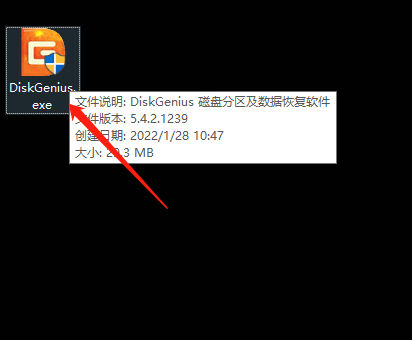
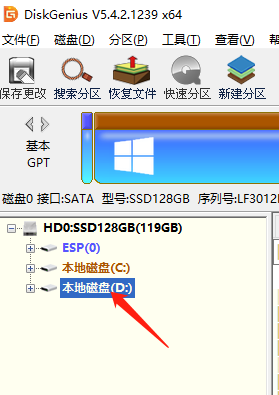
Schritt 2: Zweitens öffnen Sie in der DiskGenius-Software das Festplattenmenü.
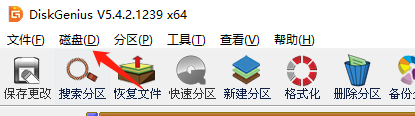
Schritt 3: Ändern Sie erneut, wie in der Abbildung gezeigt, den Status dieser Festplatte in „schreibgeschützt“.
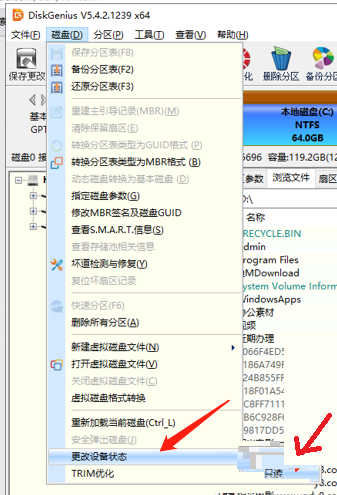
Schritt 4: Bestätigen Sie abschließend diesen Vorgang, um die Festplatte schreibgeschützt zu machen.
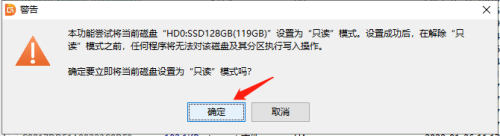
Das obige ist der detaillierte Inhalt vonSo stellen Sie die Festplatte mit dem Partitionstool diskgenius als schreibgeschützt ein - So stellen Sie die Festplatte mit diskgenius als schreibgeschützt ein. Für weitere Informationen folgen Sie bitte anderen verwandten Artikeln auf der PHP chinesischen Website!




